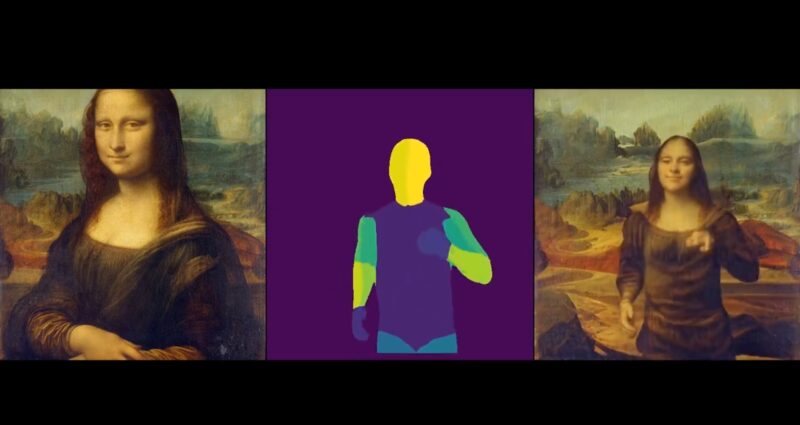

画像とモーション動画を組み合わせて、画像の中の人物を動かせるMagicAnimate。
TikTokなどを運営する中国の企業がシンガポールの大学の研究室と作った仕組みで、学習済みのAIモデルを使って画像の中の人物がモーション通りに動く動画を生成してくれるスゴイ仕組みである。
Windowsで使えるプログラムもGithub上に「magic-animate-for-windows」というforkとして公開されていて、個人でも試すことができるようになっている。
しかし実際に動かそうとしたらエラーになることがある。
一体何のファイルが見つからないのか。
動かすにはどうしたらいいのか。
そこで今回はMagicAnimateの実行時にFileNotFoundエラーが出る理由について紹介する。
この記事を書いている人

記事を読むメリット
MagicAnimateの実行時にFileNotFoundエラーが出る理由がわかり、MagicAnimateをローカルPC上で動かせるようになる
MagicAnimate実行時のFileNotFoundエラー

まずFileNotFoundエラーはどのような状況で起こるのか。
magic-animate-for-windowsの install.ps1 まで実行して、 run_gui.ps1 でWEBアプリの画面を起動する。
起動するとPowerSherllの画面に以下のようなメッセージが表示される。
Running on local URL: http://127.0.0.1:7860
このURLがローカルPCの中で起動されたWEBアプリのURLであり、WEBブラウザでアクセスすると以下のような画面が出てくる。
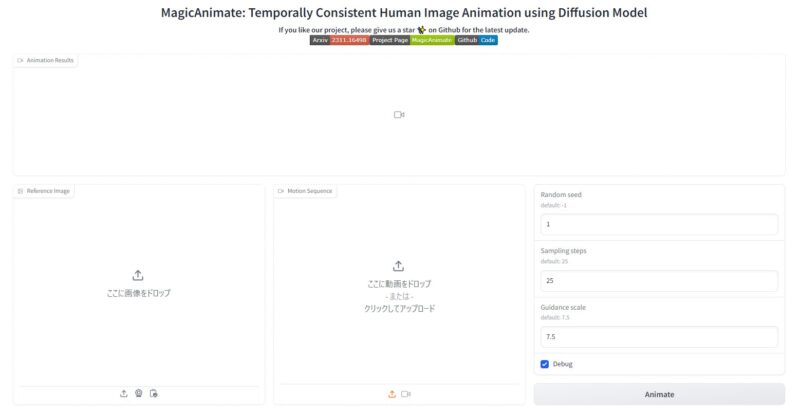 |
|---|
Reference Image のエリアに画像、Motion Sequence のエリアにはモーション動画のファイルをアップロードして、右下の Animate のボタンを押せば動画生成が開始される。
しかしこのボタンを押したときにエラーが発生する。
PowerShellの画面には以下のようなエラーメッセージが表示される。
FileNotFoundError: [WinError 2]指定されたファイルが見つかりません。
 |
|---|
一体なぜこのようなエラーが発生するのか。
MagicAnimateの実行時にFileNotFoundエラーが出る理由

MagicAnimateの実行時にFileNotFoundエラーが出る理由は何なのか。


MagicAnimateの実行時にFileNotFoundエラーが出る理由、それはffmpegがインストールできていないから。
インストールしてWindowsの環境設定でPATHを設定しないと、FileNotFoundエラーが出てしまう。
対策としては以下の設定を行い、Windowsでコマンドからffmpegを実行できるようにしておくこと。
Install ffmpeg for your operating system (https://www.geeksforgeeks.org/how-to-install-ffmpeg-on-windows/)
notice:step 4 use windows system Set Enviroment Path.
ffmpegをインストールしてPATHを設定してあれば、FileNotFoundエラーは発生しないはずだ。
画像や動画のファイルパスがうまく渡せていないのかと思ったら、ffmpegがインストールできてなかった。。。
とりあえずサンプルは動くようになった。 pic.twitter.com/9PRJhU5Muq
— からさん⭐D-MEN (@karasan_itips) December 31, 2023


まとめ

今回はMagicAnimateの実行時にFileNotFoundエラーが出る理由について説明した。
MagicAnimateの実行時にFileNotFoundエラーが出る理由は、ffmpegがインストールできていないから。
解決方法はffmpegをインストール(ダウンロードとファイル解凍)して、PATHを設定するだけ。
PATHを反映するためにPowerShellの画面は再度開き直したほうがよい。


他にもソフトウェア関連の記事もあるので、もし気になるものがあれば見てみて欲しい。



